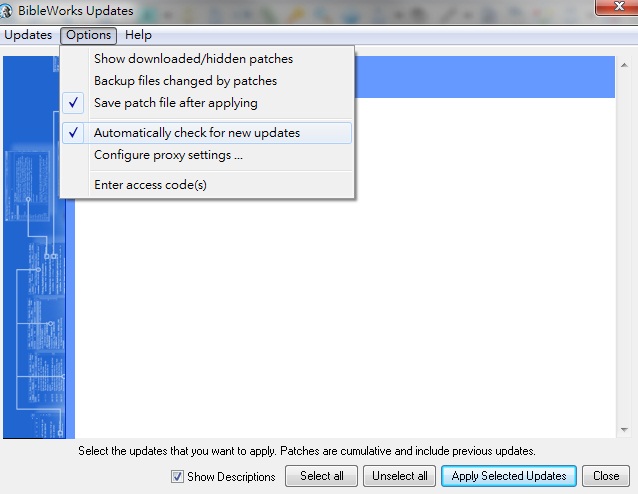這是Logos由Logos 4升級為Logos 5有些特別。除了全新的介面、功能外,每個Package所包含的書也經過重新組合。所以很多用家一開始想升級時,也被那昂貴的金額嚇了一跳!
首先,升級不同於平常的更新(update)。更新是修正一些錯誤及加上少許功能。而升級(upgrade),是包括新的書籍(Books)、資料數據(Datasets)及程式(Code)。一如既往,升級並不會失去任何書。你過往所買的書也能繼續使用。
而Logos這次利用Custom Upgrade Discount Calculator,能根據你已有的資源,來計算你升級所需要的金額。如你已有新Package內的某些書,那你升級的金額亦會相應調整。
這次升級,有以下五種方式:
1.選擇更高的Package
考慮:Logos 5的Package有些整合。Logos 4的Christian Home, Bible Study及Leader’s變成Starter。Original Languages及Scholar’s變成Bronze。Platinum之上是Diamond。如果你是Leader's Package,更高的便應選Bronze。Original Language Package,更高的便應選Silver。而這是使用最多錢的升級方式。
2.選擇同等的Package
考慮:你會否用你買的Package的一半價錢來升級同等的Package?你是否需要升級的新資源?你會否用得著?
3.選擇較低的Package
考慮:其實這是最複雜的擁有方式。如果你本身擁有Logos
4 Gold,只upgrade到Logos
5 Silver。那你就擁有Logos
4 Gold +Logos 5 Silver。如果將來再有Logos 6,不知道會變成怎樣?
而且要能享受所有Logos 5的新功能,就必須要Logos
5 Gold或以上。
4.選擇Minimal
Crossgrade或Core Datasets
考慮:升級Core Datasets可以升級大部分Logos 5的功能(但沒有以下功能:Clause Search、
Bible Word Study: Senses、Bible
Sense Lexicon、Exegetical
Guide: Syntactic Force)。
**如果你不需要Logos 5 Package的新書,我認為Minimal
Crossgrade是最好的。用最少的金錢,來享受Logos 5的好處。
5.免費的Logos
5核心引擎
考慮:如果你不曾擁有Logos,那你便可先試用Logos是否適合你。這是只有核心引擎,沒有書籍的Logos(當然Logos會先給一些免費書籍,讓你試用其Logos
5)。暫時未曾發佈,但預計2013年第二季便能下載試用。